Google pracuje nad wieloma funkcjami, aby ulepszyć działanie przeglądarki Chrome. Jedną z nich są zakładki grupowe, które już istnieją w wersji na komputery stacjonarne. Wreszcie Google przenosi to na urządzenia mobilne.
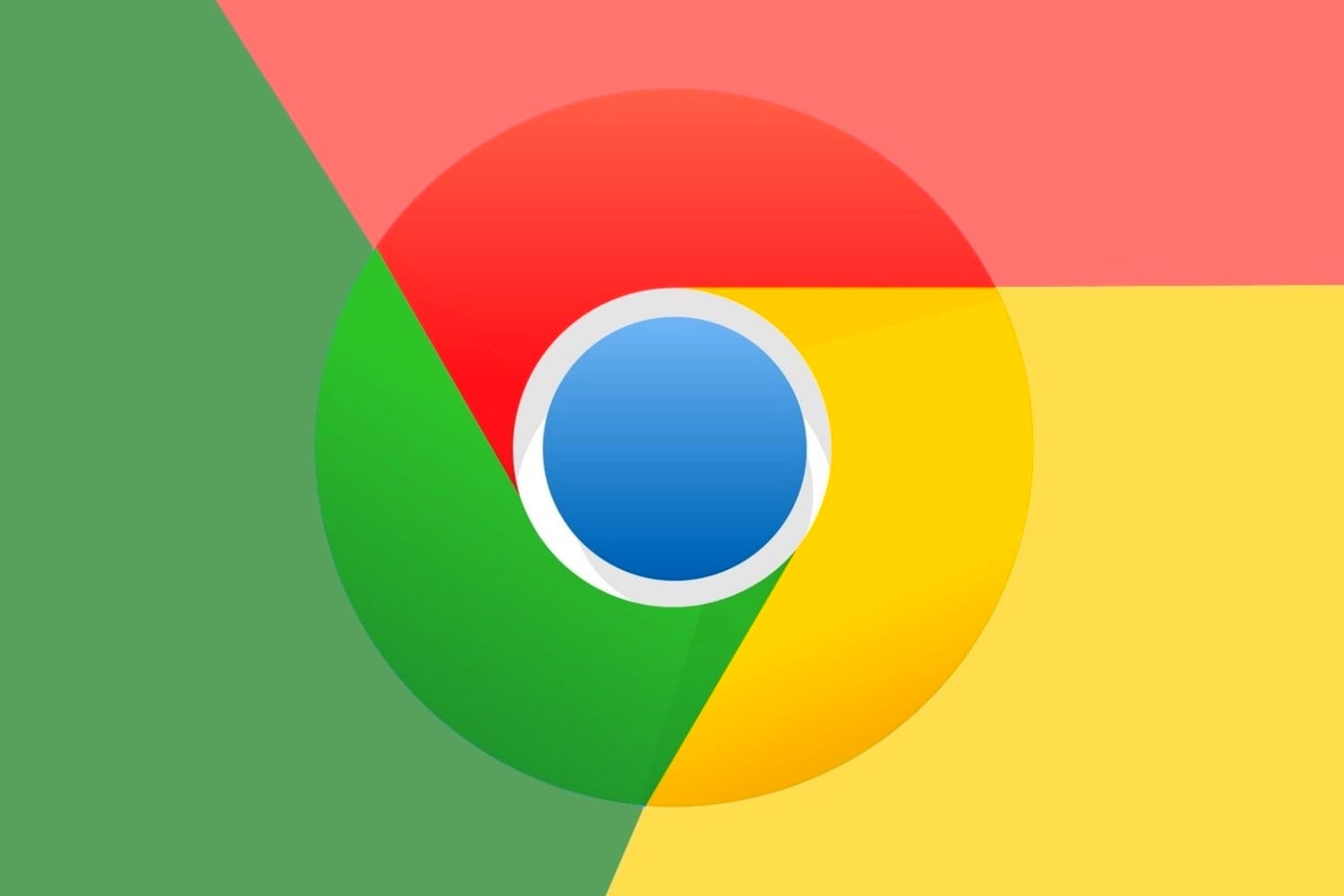
Jak zaznaczono 9to5Google, Google Chrome na Androida wyświetla teraz karty jako tabelę. Wcześniej, jeśli zauważyłeś, karty w przeglądarce Chrome były wyświetlane w formacie pionowej karty. Nie tylko blokuje to wyświetlanie podglądu zawartości kart znajdujących się za nim, ale także utrudnia przewijanie kart, jeśli masz otwarte inne karty.
Grupy kart Google Chrome - jak używać
Aby zobaczyć widok, po prostu kliknij ikonę numeru obok paska adresu, aby przejść do „Widoku siatki”. Tutaj możesz zobaczyć zakładki jako małe prostokąty. Jeśli chcesz zgrupować dwie lub więcej kart, po prostu przeciągnij i upuść je na jednej karcie.
Warto też zaznaczyć, że ta grupa zakładek jest już od jakiegoś czasu dostępna w Chrome iOS... W każdym razie możesz rzucić okiem na poniższe obrazy, aby zrozumieć, jak pogrupować karty Android wewnątrz przeglądarki:
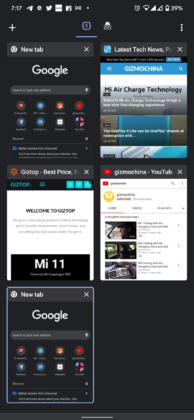
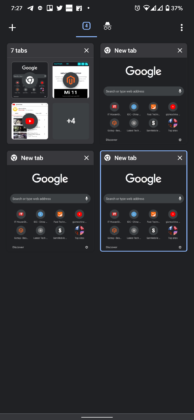
Jak zwykle ikona Nowa karta pojawia się w lewym górnym rogu jako znak +. Ponadto w tej aktualizacji zmieniono strukturę kart incognito. Wcześniej zakładki te pojawiały się osobno po prawej stronie. U góry znajduje się teraz przełącznik, który umożliwia dostęp do nich, który jest również wyświetlany jako siatka.
Aby zamknąć kartę lub grupę kart, możesz użyć symbolu „x” po prawej stronie lub po prostu przesunąć palcem w lewo / w prawo, jak zawsze. Pamiętaj, że spowoduje to zamknięcie kart całej grupy, więc pamiętaj, aby usunąć karty z grupy, jeśli będziesz czegoś potrzebować wcześniej.
Jak wyłączyć grupy kart w Chrome
Ponadto, jeśli z jakiegoś powodu nie podoba Ci się ten nowy widok siatki, możesz powrócić do starego układu. Aby to zrobić, otwórz kartę, wpisz „Chrome: // flags” w pasku adresu i naciśnij Enter.
Tutaj wpisz „Grid” w pasku wyszukiwania, a zobaczysz opcję Tab Grid Layout, która jest domyślnie włączona. Teraz kliknij go i kliknij wyłącz. Uruchom ponownie Chrome dwukrotnie, aby zobaczyć efekt zmiany.
Jednak ta aktualizacja jest po stronie serwera i może zająć trochę czasu, zanim dotrze do wszystkich. Daj nam znać w komentarzach, jeśli nadal używasz „widoku siatki” lub powracasz do starego formatu.



